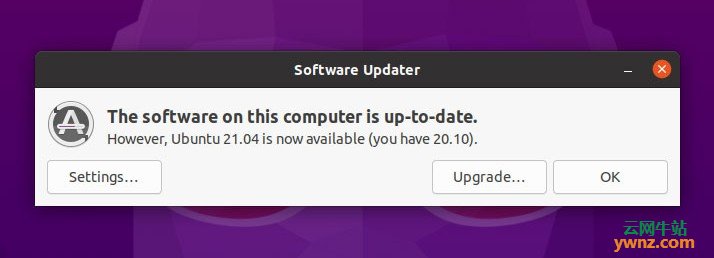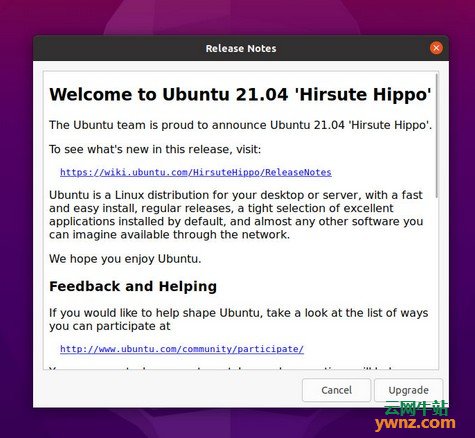|
现在可以采用update-manager -c命令顺利的将Ubuntu 20.10(Groovy Gorilla)更新升级到Ubuntu 21.04(Hirsute Hippo)版本了,当前Ubuntu开发团队已经解决了因为阻止启动进程的启动漏洞。
前言 因为Ubuntu 21.04提供了更新的Linux内核,使用Wayland作为默认显示服务器,并且具有相当大的外观调整、性能增强和良好的软件更新功能,所以建议Ubuntu 20.10上的用户进行更新升级。 如果当前运行的是Ubuntu 20.10“Groovy Gorilla”,则可以直接更新到Ubuntu 21.04,无需等待,无需重新安装,以下操作需要在终端中进行。
升级到Ubuntu 21.04的方法 首先,必须安装系统当前可用的每个更新,请运行软件更新程序工具以检查软件包的最新状态,或打开“终端”应用程序并运行: sudo apt update && sudo apt dist-upgrade 处理完这些更新后,就可以继续进行升级了。 再次运行Software Updater应用程序,或者在Terminal应用程序中运行以下命令: update-manager -c 这时会看到以下对话框出现:
这里可了解新版本的更多信息,请点击“升级”按钮,而不是“确定”按钮。 将出现一个小窗口,显示Ubuntu 21.04发行说明(Ubuntu 21.04‘Hirsute Hippo’发布下载,附主要更新概述):
可以阅读相关的内容,如果对其中的内容感到满意,可以单击“升级”按钮开始升级。 从那里开始,事情变得非常简单:更新管理器禁用当前的软件源列表,添加新的源,编译需要升级(可能需要删除)的软件包列表。 这时,请勿离开计算机,因为升级将为您提供有关其发现的快速概述。假设您对其中的内容感到满意,请点击“开始升级”按钮以实际开始升级。 它会自动下载,解压缩和安装数百MB的软件包才能完成升级。如果您使用的是笔记本电脑,请确保已将其插入附近的插座保持足够的电量。如果您的网路连线速度缓慢或间断,请为升级过程做好准备,这会花费一些时间。 完成所有操作后,系统将提示您重新启动计算机。当系统恢复正常运行时,您将使用到Ubuntu 21.04系统。
结语 使用命令来升级到Ubuntu 21.04非常的简单,亲测可行!
相关主题 |